CER卓信365仿真实验城域网版操作说明0406
- 格式:doc
- 大小:1.32 MB
- 文档页数:4
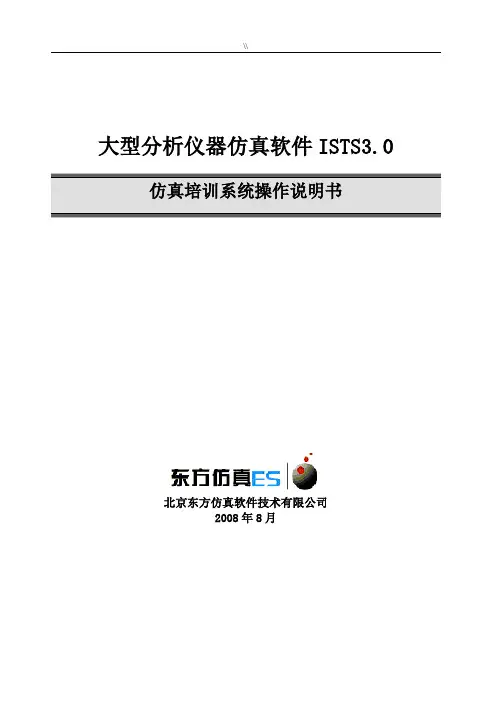
大型分析仪器仿真软件ISTS3.0 仿真培训系统操作说明书北京东方仿真软件技术有限公司2008年8月一、培训软件启动和主要模块 (3)二、实验操作说明 (9)1、开机操作 (9)2、分析标准样品 (14)3、分析待测样品 (17)4、数据处理界面 (19)5、实验完成 (20)一、培训软件启动和主要模块在正确安装完成后,在界面上有该软件的启动快捷方式。
双击该图标,启动软件运行。
软件运行后,进入如下界面(见图2),输入姓名、学号和机器号后,还需输入教师站IP地址。
点“单机练习”或“局域网模式”启动软件。
进入工艺选择,如图3。
(图2)(图3)然后进入“培训项目”界面,气相色谱技能大赛里面的“给定物质定性定量分析”。
(见图4),点击左上角的“启动项目”。
进入导航界面。
(见图5)(图4)进入导航页面,主要包括“主界面(即导航页面)”“操作界面”“试题说明”。
(图5)操作界面(图6)试题说明(图7)二.实验操作说明点击界面中左下角功能钮“操作界面”,直接进入实验操作。
主界面如图6。
学员做气相色谱仿真实验“给定物质定性定量分析”,可按以下步骤操作(对此软件有一定程度的熟悉后,并不需要严格按以下步骤操作,学员完全可以根据对所学知识的理解,进行些创造性的操作)。
下面说明部分只以一个实验的完整操作讲解,其他实验灵活运用,操作方法类似。
(图8) 1、开机操作(1)点击色谱仪,打开色谱仪柱温箱门,检查色谱柱是否安装。
选择色功能钮色谱仪载气设置进样设置谱柱类型。
(2)设定载气流量:点击“气体钢瓶”上,弹出“气体设置”窗口。
回答问题“氢气钢瓶的瓶身颜色”。
根据需要开载气到一定流量,在载气输入框中写入50(可自行设计载气流量)。
点击“确定”。
如下图(3)点击色谱仪,打开色谱仪电源,(4)点击“电脑屏幕”,打开“分析控制”界面,设定柱温、进样口温度和检测器。
然后“发送方法”。
“进样口温度”:点击“设置”。
温度设为:230~240℃。
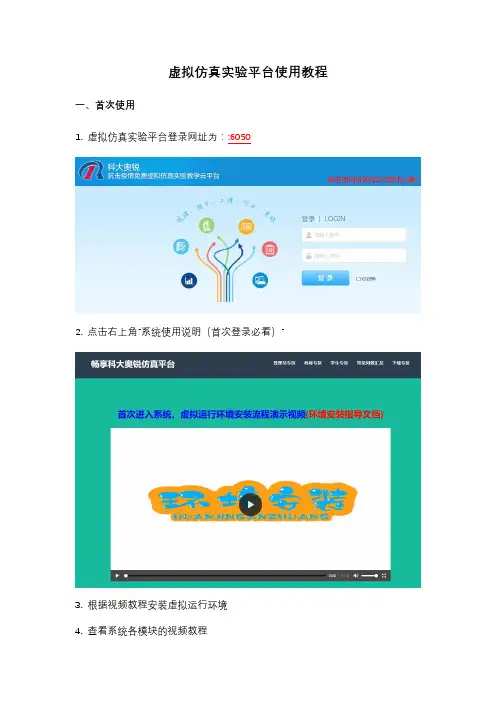
虚拟仿真实验平台使用教程一、首次使用1. 虚拟仿真实验平台登录网址为::60502. 点击右上角“系统使用说明(首次登录必看)”3. 根据视频教程安装虚拟运行环境4. 查看系统各模块的视频教程二、预习测试1. 登录仿真平台(初始账号密码均为10位学号,登录后请设置邮箱和密保问题,设置后可以自行找回密码)2. 进入“实验预习系统”3. 在“完成预习”选项卡下进入预习,根据提示完成预习测试题。
注意:“实验预习系统”仅具有答题功能,请同学们完成预习测试题前先在“仿真实验V4.0”系统进行实验学习!三、仿真实验1. 进入“仿真实验V4.0”2. 进入各实验项目进行学习和实验3. 实验操作由系统评分,同时考察实验操作过程和测量数据情况。
注意:请在结束实验操作前截图保存原始数据,以进行后续的数据处理和报告撰写,实验结束后无法查看原始数据!四、实验报告提交1. 完成虚拟仿真实验后,在“开始实验”选项卡下点击“上传实验报告”2. 点击“报告模板下载”按钮下载该实验的报告模板,根据模板要求完成实验报告并上传。
3. 在教师评阅前实验报告可多次上传,新上传的实验报告会覆盖之前上传的。
五、技术问题1. 虚拟仿真实验平台使用过程中遇到技术问题时,可在“虚拟仿真实验环境安装及使用问题解决方案”中查找解决方案。
2. 遇到无法解决的问题,同学们可以将问题反馈给学习委员,由学习委员在“物理实验课程通知群”统一反馈给实验指导教师和公司技术人员。
附:虚拟仿真实验环境安装及使用问题解决方案虚拟仿真实验环境安装及使用问题解决方案1. 安装过程中如果遇到如图所示的情况解决方案:请关闭杀毒软件(360安全卫士,360管家,联想电脑管家,鲁大师等),再重新安装,如果还不行就按照如下链接给注册表权限再安装2. 安装过程中提示指定路径或磁盘上找不到文件解决方案:请右键我的电脑--属性,查看如图所示的TEMP和TMP的变量值是否一样3. 安装过程中提示请先确定操作系统已经安装了.net3.5解决方案:按照如图所示,直接在控制面板中勾选.net3.5,确定,让Windows 更新为你下载文件4. 安装过程中提示修改,修复,除去解决方案:这个说明你的电脑已经安装过虚拟实验环境了,不要再次点击安装程序,直接去网站上的打开仿真系统,开始实验即可5. 安装过程中提示Windows已保护你的电脑解决方案:点击更多信息,再点击仍要运行6. 安装过程中提示阻止操作解决方案:请退出所有的杀毒软件,特别是360安全卫士,360杀毒,360管家,鲁大师之类的7. 安装.net 3.5出现这样的问题解决方案:先用离线版的.net3.5的安装包直接双击安装,然后安装不成功再用下载专区的win10修复工具修复8. 安装过程中出现乱码解决方案:打开控制面板,选择时钟和区域,再选择区域,点击更改系统区域设置,将当前区域设置改成中文(简体,中文)9. 安装过程中出现基于脚本的失败解决方案:退出所有的杀毒软件,将安装程序放在桌面上,右击安装程序以管理员身份运行10. 启动Windows update 服务时,提示拒绝访问解决方案:这个可能是电脑不允许更新的设置问题,可以直接安装离线版3.5 的安装包,然后再在控制面板中再勾选.net 3.5确定就行11. 控制面板中勾选3.5安装时,Windows无法完成请求的更改,组件存储已损坏解决方案:这个说明你电脑的操作系统的3.5环境被破坏了,所以安装不成功,可以直接找到网站首页的首次登录必看的连接进去,找到下载专区,把win10专业版升级工具下载下来给你的系统升级一下,升级完之后,控制面板中可能就可以安装.net3.5了12. 开始实验提示出错该字符串未被识别为有效的DateTime 解决方案:长日期和短日期改成如图所示的格式13. 开始实验遇到这样的2个问题解决方案:按照如图所示,重置网络点击开始,搜索中直接输入CMD,在搜索结果中,在命令提示符上右击,选择以管理员身份运行,命令行输入:netsh winsock reset,回车,命令执行完成后然后重启电脑即可14. 开始实验提示1%不是有效的win32应用程序解决方案:将虚拟实验环境安装在D盘试试,有的时候C盘被破坏了,换个盘可能就行了15. 开始实验提示出错,打不开实验解决方案:首先将虚拟实验环境在控制面板中卸载,然后看下C盘有没有虚拟实验环境文件夹,如果有的话也删除这个文件夹,没有就不用操作,然后再退出杀毒软件,右击我们的虚拟环境安装程序以管理员身份运行,直接默认安装在C盘,安装完用谷歌浏览器打开仿真网站开始实验16. 开始实验提示文件打开出错调用的目标发生了异常解决方案:调用目标异常可以尝试修改这个注册表17. 仿真开始实验时提示文件下载出错、解决方案:方法1:按照截图中的路径,删除这些文件再重新开始实验,如果还是不行,就用下面的方法2方法2:找到图下的文件夹Download文件夹,(根据自己安装的文件位置不同,图下所示是安装在C盘),删除如图所示的文件,然后再把售后发的仿真Download解压,解压出来的里面的2个文件再替换被删除的文件,然后再开始实验解压到仿真Download文件夹,然后打开这个文件夹,如下图所示;18. 开始实验提示未将对象引用设置到对象的实例解决方案:重新安装虚拟实验环境之后,再重启电脑,退出杀毒软件,打开实验界面看看。
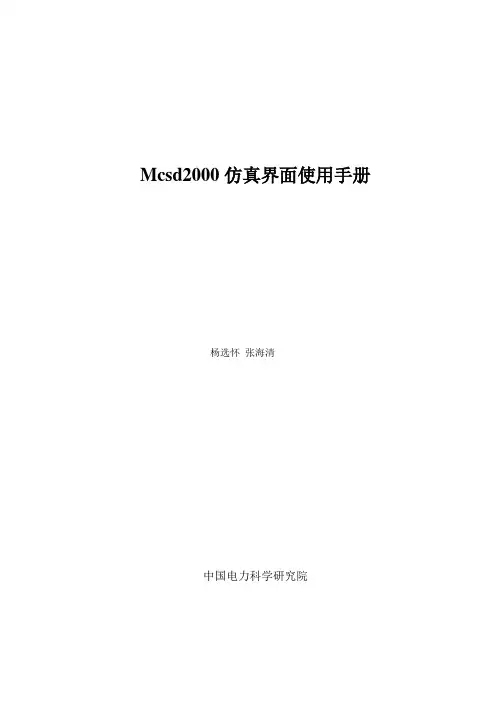
Mcsd2000仿真界面使用手册杨选怀张海清中国电力科学研究院第一章Mcsd2000主控条界面 (2)1.1启动 (2)1.2操作 (2)第二章仿真界面的启动及主窗口 (5)2.1启动Mcsd2000仿真界面 (5)2.2 Mcsd2000仿真界面主菜单区 (6)第三章Mcsd2000仿真界面的操作 (11)3.1 Mcsd2000仿真界面开关刀闸的操作 (11)3.2 Mcsd2000仿真界面的遥调操作 (15)3.3 Mcsd2000仿真界面的挂牌和撤牌操作 (17)3.4 Mcsd2000仿真界面软压板和复位按钮的操作 (20)Mcsd2000仿真界面使用手册第一章Mcsd2000主控条界面1.1启动由教员为学员启动主控条界面,或学员执行bin\MainPanelCsd2000.exe程序,主控条主界面如图1—1所示。
图1—1 Mcsd2000主控条界面1.2操作①图形监控按下主控条界面上的“图形监控”按钮,进入系统的“画面总索引图”如图1-2所示。
从索引中选择需要监控的厂站或其他内容,进行监控。
图1—2 Mcsd2000画面总索引图②报表管理按下主控条界面上的“报表管理”按钮,弹出报表查询对话框如图1-3所示,从该对话框中可以选择任何一个站的报表。
报表的格式如图1-4所示,显示在Excel表格中。
③报警系统按下主控条界面上的“报警系统”按钮,弹出报警信息窗界面如图1-5所示,此处可以监视厂站的告警情况。
图1—3 Mcsd2000报表查询对话框图1—4 Mcsd2000报表格式图图1—5 Mcsd2000告警监视窗口界面⑤退出系统点击主控条上的“关闭系统”按钮,主控条退出。
第二章仿真界面的启动及主窗口2.1启动Mcsd2000仿真界面点击主控条界面上的“图形监控”按钮,弹出索引界面如图1-2所示。
选择河北南网厂站图索引,弹出如图2—1所示的菜单,启动变电站后台监控界面对该站进行监控,在菜单的详细仿真站选项中,选择要监控的厂站进行监控。
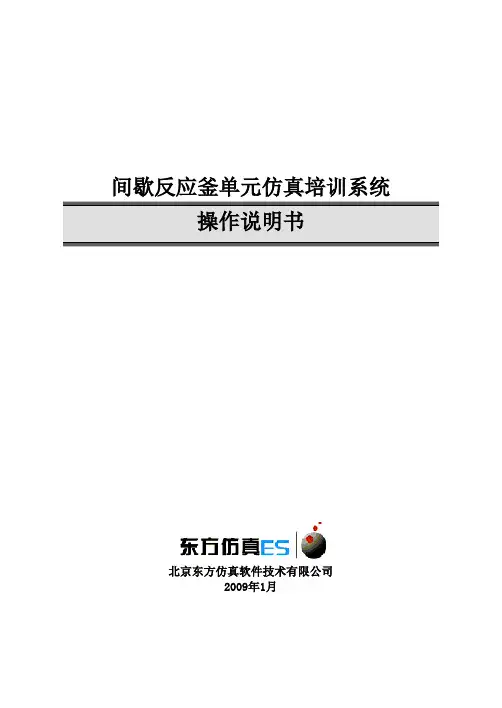
间歇反应釜单元仿真培训系统北京东方仿真软件技术有限公司2009年1月目录一、工艺流程简述 (2)1、工艺说明 (2)2、设备一览 (2)二、间歇反应器单元操作规程 (3)1、开车操作规程 (3)2、热态开车操作规程 (5)3、停车操作规程 (5)5、仪表及报警一览表 (7)三、事故设置一览 (7)四、仿真界面 (7)一、工艺流程简述1、工艺说明间歇反应在助剂、制药、染料等行业的生产过程中很常见。
本工艺过程的产品(2—巯基苯并噻唑)就是橡胶制品硫化促进剂DM(2,2-二硫代苯并噻唑)的中间产品,它本身也是硫化促进剂,但活性不如DM。
全流程的缩合反应包括备料工序和缩合工序。
考虑到突出重点,将备料工序略去。
则缩合工序共有三种原料,多硫化钠(Na2Sn)、邻硝基氯苯(C6H4CLNO2)及二硫化碳(CS2)。
主反应如下:2C6H4NCLO2+Na2Sn→C12H8N2S2O4+2NaCL+(n-2)S↓C12H8N2S2O4+2CS2+2H2O+3Na2Sn→2C7H4NS2Na+2H2S↑+3Na2S2O3+(3n+4)S↓副反应如下:C6H4NCLO2+Na2Sn+H2O→C6H6NCL+Na2S2O3+S↓工艺流程如下:来自备料工序的CS2、C6H4CLNO2、Na2Sn分别注入计量罐及沉淀罐中,经计量沉淀后利用位差及离心泵压入反应釜中,釜温由夹套中的蒸汽、冷却水及蛇管中的冷却水控制,设有分程控制TIC101(只控制冷却水),通过控制反应釜温来控制反应速度及副反应速度,来获得较高的收率及确保反应过程安全。
在本工艺流程中,主反应的活化能要比副反应的活化能要高,因此升温后更利于反应收率。
在90℃的时候,主反应和副反应的速度比较接近,因此,要尽量延长反应温度在90℃以上时的时间,以获得更多的主反应产物。
2、设备一览R01:间歇反应釜VX01:CS2计量罐VX02:邻硝基氯苯计量罐VX03:Na2Sn沉淀罐PUMP1:离心泵二、间歇反应器单元操作规程1、开车操作规程本操作规程仅供参考,详细操作以评分系统为准。

一、报告工作站教学1.用鼠标左键双击桌面报告工作站图标2.弹出影像教学系统的用户登录对话框3.在用户登录对话框中输入【用户名】和【密码】,点击【确定】按钮,进入主界面;4.菜单栏中的用户更改分别包含【重新登录】、【修改密码】、【退出】。
【重新登录】是指更换登录用户名,重新打开登窗口;【修改密码】是指修改当前用户的密码;【退出】是指退出正在运行的系统;5.菜单栏中的【显示列】是用来控制下方的显示列表的,用户可以选择需要的信息显示;6.检索条件区域包含必要的检索条件,以便于很快的检索出需要的检查记录;其中,【影像诊断】是指对检查病症的最终定性归类,例如脑梗塞等;【检查系统】是指当前的检查所属的生理系统,例如骨骼系统等;【检查部位】是指当前的检查所检查的部位,例如头颅,颈部等;【检查类型】是指当前检查的检查类别,例如CT,X-Ray等;7.在检索条件中有一项【当前模式】,该项包含自学和考试两种模式,自学模式是指检索处于自学状态的检查记录,以便于学生自学写报告。
同理考试模式;8.如果登录用户为学生,则登陆后【导入检查】、【导入学生】以及常用操作中的【改为自学状态】、【改为考试状态】、【报告可编辑】、【报告不可编辑】等几个按钮无效的,因为学生没有权限进行所对应的操作;反之如果登录用户为老师,则有效。
9.【导入检查】按钮的作用是导入外部其他系统的检查信息到本教学系统中,以备在以后的教学工作中使用,点击按钮,弹出如下对话框;当点选左侧列表中的检查记录时,右侧姓名框会自动填充为所选检查的病人姓名,可以进行修改,单击【单例导入】即可将所选检查导入本系统中,在导入前需要依次选择影像诊断、检查系统、检查部位下拉框,对当前检查进行归类,以便于在以后的教学中方便查询。
10.【导入学生】按钮的作用是批量导入excel格式的学生信息,以便于省去进入字典系统进行繁琐的用户录入,点击按钮,弹出如下对话框;点击【导入】按钮,则依次导入学生信息;11.常用操作中的【改为自学状态】是指将所选检查改为自学状态;【改为考试状态】是指将当前所选的检查改为开始状态;【报告可编辑】是指将当前报所选告改为可编辑状态;【报告不可编辑】是指将当前所选报告改为不可编辑状态;12.点击【查询开始】按钮,满足检索条件的记录就会展示在查询列表中出来13.查询列表下方有【登记/修改】、【浏览图像】和【编辑报告】三个按钮;其中点击【登记/修改】按钮,弹出如下对话框:在快速检索框中的【病人ID】或【病人姓名】中输入要检索的检查信息直接回车,弹出快速检索对话框;点选符合要求的检查,点击【确定】,信息会自动填充【登记/修改】窗体,这样就可以进行主要信息的修改了;14.点击【编辑报告】按钮进入报告编辑界面;用鼠标单击左上角报告摸版数据库里的CT(计算机断层扫描)/部位/下腹部/其他,根据需要选择下面报告模板。
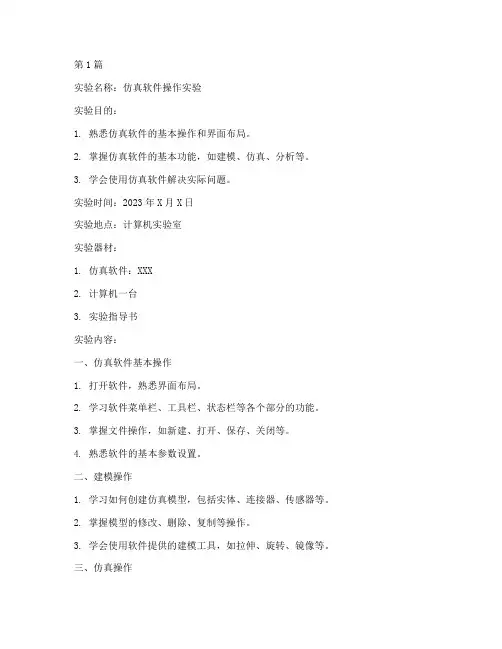
第1篇实验名称:仿真软件操作实验实验目的:1. 熟悉仿真软件的基本操作和界面布局。
2. 掌握仿真软件的基本功能,如建模、仿真、分析等。
3. 学会使用仿真软件解决实际问题。
实验时间:2023年X月X日实验地点:计算机实验室实验器材:1. 仿真软件:XXX2. 计算机一台3. 实验指导书实验内容:一、仿真软件基本操作1. 打开软件,熟悉界面布局。
2. 学习软件菜单栏、工具栏、状态栏等各个部分的功能。
3. 掌握文件操作,如新建、打开、保存、关闭等。
4. 熟悉软件的基本参数设置。
二、建模操作1. 学习如何创建仿真模型,包括实体、连接器、传感器等。
2. 掌握模型的修改、删除、复制等操作。
3. 学会使用软件提供的建模工具,如拉伸、旋转、镜像等。
三、仿真操作1. 设置仿真参数,如时间、步长、迭代次数等。
2. 学习如何进行仿真,包括启动、暂停、继续、终止等操作。
3. 观察仿真结果,包括数据、曲线、图表等。
四、分析操作1. 学习如何对仿真结果进行分析,包括数据统计、曲线拟合、图表绘制等。
2. 掌握仿真软件提供的分析工具,如方差分析、回归分析等。
3. 将仿真结果与实际数据或理论进行对比,验证仿真模型的准确性。
实验步骤:1. 打开仿真软件,创建一个新项目。
2. 在建模界面,根据实验需求创建仿真模型。
3. 设置仿真参数,启动仿真。
4. 观察仿真结果,进行数据分析。
5. 将仿真结果与实际数据或理论进行对比,验证仿真模型的准确性。
6. 完成实验报告。
实验结果与分析:1. 通过本次实验,掌握了仿真软件的基本操作,包括建模、仿真、分析等。
2. 在建模过程中,学会了创建实体、连接器、传感器等,并能够进行模型的修改、删除、复制等操作。
3. 在仿真过程中,成功设置了仿真参数,启动了仿真,并观察到了仿真结果。
4. 在分析过程中,运用了仿真软件提供的分析工具,对仿真结果进行了数据分析,并与实际数据或理论进行了对比,验证了仿真模型的准确性。

万能强力机虚拟仿真实验软件操作说明书欧倍尔北京欧倍尔软件技术开发有限公司2021年12月目录第一章软件使用介绍 (2)1.1 软件启动界面 (2)1.2软件操作 (2)1.3界面 (3)1.3.1软件界面模块 (3)1.4评分文件介绍 (3)1.4.1软件管理模块 (3)1.5基本操作 (3)第二章虚拟仿真实训操作说明 (4)1. 实验预习 (4)2. 实验标准 (6)3. 仿真学习 (7)3.1复合材料拉伸性能 (7)3.2 复合材料弯曲性能 (19)3.3织物拉伸性能 (27)3.4 纱线拉伸性能 (39)地址:北京海淀区清河永泰园甲1号建金商厦515-516室邮编:100085第一章软件使用介绍1.1 软件启动界面完成安装后就可以运行虚拟仿真软件了,双击桌面快捷方式,在弹出的启动窗口(图-1)中选择“”,培训项目列表显示“开始实验”、选择“开始实验”然后鼠标左键点击“启动”按钮。
图-11.2软件操作启动软件后,出现仿真软件加载页面,软件加载完成后进入仿真实验操作界面,在该界面可实现虚拟仿软件的所有操作。
地址:北京海淀区清河永泰园甲1号建金商厦515-516室邮编:1000851.3界面1.3.1软件界面模块图-21.4评分文件介绍1.4.1软件管理模块包含软件开始,暂停,终止按钮。
系统,变量,快门,模型速率。
1.5基本操作❖角度控制:W--前进、S--后退、A--向左、D--向右;❖鼠标右键--选择操作地址:北京海淀区清河永泰园甲1号建金商厦515-516室邮编:100085第二章虚拟仿真实训操作说明1.实验预习在实验预习模块可以分别对复合材料拉伸性能、复合材料弯曲性能、织物拉伸性能、纱线拉伸性能进行实验目的、实验原理、实验方法和参数设计的填写。
【S1.1】实验目,在右侧空白处填写实验目的。
【S1.2】实验原理,在右侧空白处填写实验原理。
地址:北京海淀区清河永泰园甲1号建金商厦515-516室邮编:100085【S1.3】实验方法,在右侧空白处填写实验方法。
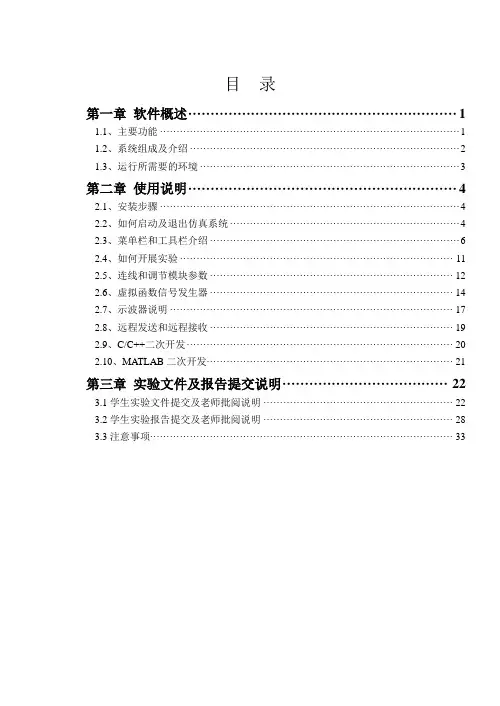
目录第一章软件概述 (1)1.1、主要功能 (1)1.2、系统组成及介绍 (2)1.3、运行所需要的环境 (3)第二章使用说明 (4)2.1、安装步骤 (4)2.2、如何启动及退出仿真系统 (4)2.3、菜单栏和工具栏介绍 (6)2.4、如何开展实验 (11)2.5、连线和调节模块参数 (12)2.6、虚拟函数信号发生器 (14)2.7、示波器说明 (17)2.8、远程发送和远程接收 (19)2.9、C/C++二次开发 (20)2.10、MA TLAB二次开发 (21)第三章实验文件及报告提交说明 (22)3.1学生实验文件提交及老师批阅说明 (22)3.2学生实验报告提交及老师批阅说明 (28)3.3注意事项 (33)第一章软件概述e-Labsim仿真型开放实验室是一套根据教学的需要,兼顾一般仿真型开放实验室优势,运用先进的虚拟仿真技术,将实际的硬件设备通过虚拟化,在PC机上实现与硬件相同的功能及操作方式;在此基础上,利用软件上的优势,进行了灵活的扩展与二次开发,并集成多种虚拟仪器的综合的仿真型开放实验室方案。
e-Labsim仿真型开放实验室是一种虚拟的实验环境和平台,但其又不同于普通的“虚拟实验室”的概念,为了能做到实验室的开放以及让学生进行创新实践,在产品实现方面,我们主要采取了几个方面的思路和方案:1)建立真实完整的实验对象的数学模型,让学生在虚拟环境下感受到的是真实的实验环境;2)将实验对象按知识体系切割为一个个独立的模块,学生可以按照自己的意愿将各模块以不同的方式进行组合以搭建出不同的功能实体或系统;3)每一个模块的相关参数是可以按照学生的意愿来进行自由调节的;4)提供多种虚拟的仪器仪表,且仪器仪表的外观、操作方式和操作习惯与实际的设备完全一致。
1.1、主要功能1)、基本上实现与实际硬件相同的实验操作与信号展示。
2)、可进行灵活的扩展与二次开发,开发包括C/C++算法开发及结合Matlab引擎开发基于M语言的算法。

C S R分析软件(使用说明书)昌晖自动化系统有限公司CHARM FAITH AUTOSYSTEM CO.,LTD.一、软件介绍1、简介CSR分析软件是我公司针对CSR彩色无纸记录仪开发的一套上位机分析软件,通过远程通信(Rs485或Rs232)和USB接口对CSR80无纸记录仪的数据进行多种方式的分析。
数据分析的方式有趋势分析、数据列表等,分析结果的输出方式有列表打印、趋势图打印、导出Access文件等。
2、软件结构及界面二、软件应用平台1、推荐硬件配置CPU:奔腾500以上内存:最少64M显示器:VGA、SVGA以及支持桌面操作系统的图形适配器,显示256色以上。
鼠标:PC兼容鼠标通讯:RS-2322、推荐软件配置* 操作系统:中文Microsoft Windows 2000 + SP4/winxp sp2* 浏览器:IE 5.0或更高版本三、硬件连接方法 1)通讯连接方法2)USB-FLASH ROM 连接方法TSR 彩色无纸记录仪可通过前面框左下方的USB 口连接存储棒,存储棒存储容量可选择64Mb 或128Mb 二种。
存储棒采用全自动存储方式,无须人工介入,就能把当前TSR 彩色无纸记录仪内存中的内容存入记忆棒内,通过存储棒可方便把有关信息转到PC 机上进行数据分析和保存。
操作使用:1. 存储棒与PC 连接PCREC 开关拔向PC 时,该存储棒插入PC 机的USB 接口,配合《TSR 分析软件》即可实现存储棒的内容导出,保存、显示、分析等功能。
具体操作见《TSR 分析软件操作指南》2. 存储棒与TSR 连接①. 进入TSR 彩色无纸记录仪“通讯组态”设置,选择通讯协议为:“MODBUS-RTU ”协议,设置波特率为“57600”,站地址设为“1”保存并退出。
②. 将存储棒侧面的开关拔到“REC ”端,插入TSR彩色无纸记录仪面板侧面的USB 接口中,即可自动完成TSR 内存中的数据下载到存储棒中.注: ①.当存储棒接入PC ,与PC 通讯时,黄色LED 灯连续闪烁。
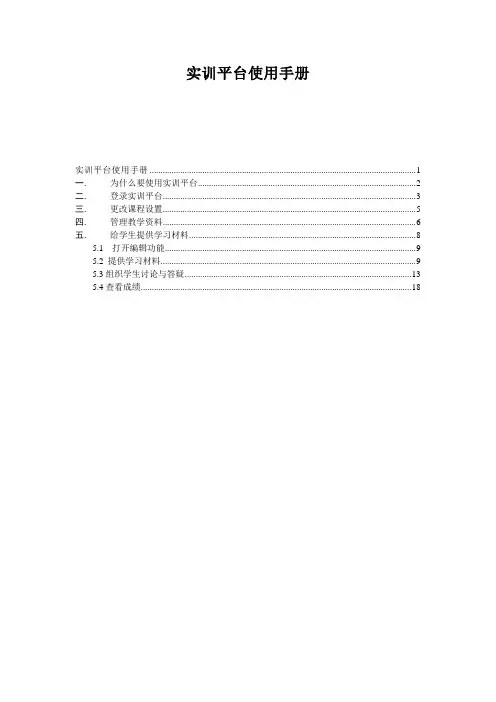
实训平台使用手册实训平台使用手册 (1)一.为什么要使用实训平台 (2)二.登录实训平台 (3)三.更改课程设置 (5)四.管理教学资料 (6)五.给学生提供学习材料 (8)5.1 打开编辑功能 (9)5.2 提供学习材料 (9)5.3组织学生讨论与答疑 (13)5.4查看成绩 (18)一.为什么要使用实训平台通过本实训平台,老师可以发布课程大纲、教学计划,以及每堂课的教学内容,布置作业,批改作业,公布学生成绩。
课程管理系统往往还为课程提供一些通讯工具,如讨论组、聊天室,支持这门课程师生之间的交流。
好的课程管理系统还会采集学生学习时的一些学习信息或做些数据统计,以便老师了解学生对课程内容的喜好,监视学生是否按时完成作业,了解学生的用功程度,学习上是否有困难。
我们用下面这张表说明实训平台能干什么,不能干什么。
二.登录实训平台注册用户名和密码,如图示:使用实训平台1. 在右上角的登录处输入你的用户名和密码。
图表 32. 使用预设的的帐号登录后,进入主程界面:图表 43. 点击相应的课程链接,即可进入。
三.更改课程设置系统管理员已经为您设置好课程网站,可是如果您对这种设置不满意,可以更改课程设置。
步骤如下:在您的课程首页的“管理”菜单中找到“设置...”并点击(整个“管理”菜单只有您和网站管理员可见,学生是永远看不见的)。
在设置页,您可以改变很多关于课程的设置,从课程名称到开始日期等等。
在设置页的每个项目旁边都有帮助图标,您可以看到详细的解释。
. 设置课程密码如果您想控制只让某些人选修你的课程,您可以设置您的课程密码。
目前系统管理员没有给您的课程设置课程密码。
课程密码的组成与普通密码相似,字母与数字的组合。
如果某个学生选修您的课程,他必须从您这里得到课程密码,才能进入课程学习。
您可以通过mail、电话等其他通讯工具告诉他。
学生只需在第一次进入课程学习时使用您给他的课程密码,以后就不需要了。
但若您更改了课程密码,那么学生必须先获得这些密码,才能继续进入课程学习。
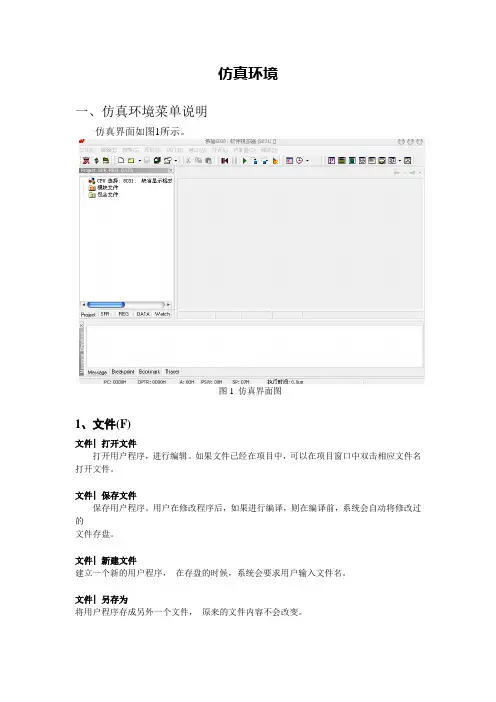
仿真环境一、仿真环境菜单说明仿真界面如图1所示。
图1 仿真界面图1、文件(F)文件| 打开文件打开用户程序,进行编辑。
如果文件已经在项目中,可以在项目窗口中双击相应文件名打开文件。
文件| 保存文件保存用户程序。
用户在修改程序后,如果进行编译,则在编译前,系统会自动将修改过的文件存盘。
文件| 新建文件建立一个新的用户程序,在存盘的时候,系统会要求用户输入文件名。
文件| 另存为将用户程序存成另外一个文件,原来的文件内容不会改变。
文件| 重新打开在重新打开的下拉菜单中有最近打开过的文件及项目,选择相应的文件名或项目名就可以重新打开文件或项目。
文件| 打开项目打开一个用户项目,在项目中,用户可以设仿真类型。
加入用户程序,进行编译、调试。
系统中只允许打开一个项目,打开一个项目或新建一个项目时,前一项目将自动关闭。
伟福开发环境的项目文件包括仿真器设置,模块文件,包含文件。
仿真器设置包括仿真器类型,仿真头(POD)类型,CPU 类型,显示格式和产生的目标文件类型,可以用以下几种方法设置仿真器。
✧在项目窗口中双击第一行,将打开仿真器设置窗口,对仿真器进行设置;✧按鼠标右键,在弹出菜单中选择[仿真器设置];✧主菜单仿真器|仿真器设置。
加入模块文件✧按鼠标右键,在弹出菜单中选择[加入模块文件];✧主菜单项目|加入模块文件。
加入包含文件✧按鼠标右键,在弹出菜单中选择[加入包含文件];✧主菜单项目|加入包含文件。
文件| 保存项目将用户项目存盘。
用户在编译项目时,自动存盘。
注意:当用项目仿真时,系统要求项目文件,模块文件,包含文件在同一个目录(文件夹)下。
文件| 新建项目当用户开始新的任务时,应新建一个项目,在项目中,设置所用仿真器类型,POD 类型,加入用户程序(模块)。
文件| 关闭项目关闭当前项目,如果用户不想用项目方式调试单个程序,就要先关闭当前项目。
文件| 项目另存为将项目换名存盘,此方法只是将项目用另一个名字,而不会将项目中的模块和包含文件换成另一个名字存盘.如果想将整个项目及模块存到另一个地方,请用复制项目方法。
1.打开IE浏览器。
2.在地址栏输入IP地址:http:// 118.144.90.5。
3.在下图的网页中,在“未安装.NET Framework请点击下载 (Win7系统不需要)”的链接上单击右键,选择“目标另存为”,指定好存放位置进行下载,将下载文件按缺省设置进行安装。
同样的操作安装“新装的操作系统需要安装FlashPlayer”。
最后需要自行安装Winrar软件。
运行本软件存放的磁盘最好使用NTFS磁盘格式。
图14.在“客户端软件立即下载”的链接上单击右键,选择“目标另存为”,指定好存放位置进行下载,将下载文件进行解压。
“客户端软件立即下载”只是所需所有客户端软件的压缩包(包含“最小客户端软件下载”的所有文件),“最小客户端软件下载”是一个客户端软件更新程序,目的是为了更新所有客户端应用软件(可以通过“最小客户端软件下载”自己下载所需要的所有客户端的应用软件)。
5.在解压好的路径下双击文件TpriClient.exe, 在下面所示的对话框中输入下表中已注册的用户名和密码进行远程登录。
图2已注册的用户名和密码清单如下:用户ID 真实姓名角色权限200901 李飞 A 0200902 王利国 A 0200903 李东平 A 0200904 叶鹏飞T 0200905 张晓敏T 0200906 郑仲钊T 0200907 薛建中T 0200908 王喆T 0200909 魏湘T 0200910 蔡宝玲T 0200911 周东阳T 0200912 王承文T 0200913 刘孝国T 0200914 刘爱君T 0200915 万松森T 0200916 胡波T 0200917 茅义军T 0200918 顾正萌T 0200942 李青 F 0200943 郝佳 F 0200944 程国栋 F 0200945 郑小刚 F 0200946 安生杰 F 0没有注册的用户可以利用以上已注册的用户信息,注意:角色栏为A或T的用户可以组织培训组并具有教练员功能,可进行读/存工况、控制模型的运行/暂停、设置/取消故障等操作,角色为F的用户只能作为普通运行操作人员参加培训组的培训工作。
锦宏弘博小学科学仿真探究软件
用户使用说明书
1. 账号登录。
在首页左上方有个用户登录的对话框(如图1),输入用户账号、密码后点击登录即可。
图1
2. 进入小学科学的“进入探究”界面(共有两种方式)。
(1)在首页“物理”(如图2)、“化学”、“生物”或“天文地理”栏目中,找出你将要操作的实验,点击实验名称或实验图片即可进入小学科学“进入探究”实验界面(如图3)。
图2
图3
(2)在导航栏上(如图4),选择实验所属类别,点击后即可进入该类别的所有实验清单中。
从页面左边的实验清单中找出你要做的实验(如图5),点击实验名称即可进入该实验
的“进入探究”界面(如图3)。
图4
图5
3. 进入小学科学实验界面,可观看实验演示视频和进行实验操作。
(1)点击播放按钮即可观看实验演示视频(如图8)。
图8
(2)如是第一次进行实验操作,点击(图3)中的“进入探究”按钮后,页面会出现安装ActiveX控件的提示,请按照提示进行安装,安装完成后,便可正常进入实验(如图9)。
图9
(3)非第一次进行实验操作,点击(图3)中的“进入探究”按钮,加载完成后,便可直接进入实验(如图9)。
注意事项:
如果IE浏览器无法加载控件,请先进入internet选项进行相关设置。
操作如下:
1.请先选择浏览器菜单栏上的“工具”选项,在下拉菜单中选择“internet选项”。
2.打开internet选项窗口后,选择安全选项,将安全级别处的“启用保护模式”前的勾去掉,点击确定按钮,设置完成。
3.重启浏览器,重新加载控件。
VisualField 控制器仿真软件使用手册IM41S63-C 浙江中控技术股份有限公司声明⏹严禁转载本手册的部分或全部内容。
⏹在不经预告和联系的情况下,本手册的内容有可能发生变更,请谅解。
⏹本手册所记载的内容,不排除有误记或遗漏的可能性。
如对本手册内容有疑问,请与我公司联系,联系邮箱:SMS@。
商 标中控、SUPCON、SPlant、 Webfield 、ESP-iSYS 、MultiF、InScan、SupField以上商标或标识均是浙江中控技术股份有限公司已经注册或已经申请注册或正在使用的商标和标识,拥有以上商标的所有权,未经浙江中控技术股份有限公司的书面授权,任何个人及企业不得擅自使用上述商标,对于非法使用我司商标的行为,我司将保留依法追究行为人及企业的法律责任的权利。
目录控制器仿真软件 (1)1 概述 (1)1.1 主要功能 (1)1.2 软件狗授权说明 (1)1.3 启动控制器仿真软件 (2)2 主界面 (3)2.1.1 标题栏/状态栏 (3)2.1.2 菜单栏/工具栏 (3)2.1.3 主视窗口/输出窗口 (4)3 使用说明 (5)3.1 运行/暂停/停止 (5)3.2 存档/载入存档 (5)3.3 断点 (6)3.4 执行周期倍率设置 (10)3.5 内存浏览器 (11)3.6 最简模式/正常模式切换 (11)3.7 模拟电池 (12)4 仿真控制器状态 (13)5 控制器基本信息 (14)6 注意事项 (15)7 资料版本说明 (16)控制器仿真软件注意:●该软件仅适用在未接入真实控制器的系统。
●如果系统中接入了真实控制器,请勿使用该软件。
1概述控制器仿真软件VFCon可仿真ECS-700系统控制器(包括FCU711和FCU712)所具有的功能,并且提供断点设置、步进、存档等功能,从而够满足工程组态调试和操作员培训等需求。
1.1主要功能通过控制器仿真软件,用户可以实现:●在无真实控制器存在的情况下进行组态调试。
Mixed Reality Licensing GuideTable of ContentsUsing This Guide (1)What’s new in this licensing guide (1)Introduction to Dynamics 365 Mixed Reality (2)How to buy Dynamics Mixed Reality (2)Licensing Programs (2)How to License Mixed Reality (3)Licensing Requirements for Internal Users (3)Licensing Requirements for External Users (3)Multiplexing (3)Dynamics 365 Mixed Reality Subscriptions (4)Dynamics 365 Mixed Reality Applications (4)Product Licensing (5)Dynamics 365 Remote Assist (5)Dynamics 365 Layout (6)Dynamics 365 Guides (7)Mixed Reality Add-ons (8)Dynamics 365 Trial and Implementation (8)Pricing (8)Additional Resources (8)Appendix A: Licensing Channel / Segment Availability (9)Appendix B: Change Log (10)Using This GuideUse this guide to improve your understanding of how to license Dynamics 365 Mixed Reality: Dynamics 365 Remote Assist and Dynamics 365 Layout.This guide is not intended to influence the choice of Microsoft products and services. The examples presented in this guide are illustrative. Microsoft reserves the right to review or update this document at any time without notice.This document applies for users with Remote Assist and Layout licenses.To facilitate understanding of licensing requirements this guide is structured as follows:1)Brief description of the product2)Channel Licensing (how to buy)3)Licensing4)Use rights 5)Add-ons6)Notes: Changes7)ScenariosFor help determining the right technology solution for any given organization, including the license requirements for a specific product or scenario, consult with your Microsoft account team or your Dynamics 365 Certified Partner. This guide does not supersede or replace any of the legal documentation covering use rights.What’s new in this licensing guideThis product licensing requirements document was updated to reflect licensing updates as of October 2019.Introduction to Dynamics 365 Mixed RealityDynamics 365 Mixed Reality, sometimes referred to as hybrid reality, is the merging of real and virtual worlds to produce new environments and visualizations where physical and digital objects co-exist and interact in real time. The promise of mixed reality is unlocking the three-dimensional, physical world we live in. A technology well suited to enhance creative problem solving, collaboration, and ingenuity abilities. This is made possible by computers with the ability to interact with humans, understand the physical environment, and the context within it.Dynamics 365 Remote Assist and Microsoft HoloLens devices empowers first-line workers to solve problems faster and more efficiently by working together from different locations the first time. With heads-up, hands-free video calling on HoloLens, first-line workers can collaborate with remote experts on PC or mobile to troubleshoot issues in context.Dynamics 365 Layout is the mixed reality tool that enables employees to design and experience spaces with holograms, helping organizations make better decisions before building out physical models. Dynamics 365 Layout enables businesses to bring physical designs from concept to completion with confidence. Import 3D models to experience room layouts as holograms in the physical world or in virtual reality.Dynamics 365 Guides is the mixed reality tool that allows employees to learn by doing with interactive instructions, helping organizations engage employees where and how they work, improve training efficiency, and generate data to improve processes.How to buy Dynamics Mixed RealityLicensing ProgramsLicensing Programs are channels where you can buy Dynamics 365. You can license Dynamics 365 Remote Assist and Dynamics 365 Layout through Microsoft Volume Licensing, Cloud Solution Provider program (CSP), and/or Web Direct programs. In Volume Licensing, Dynamics 365 Remote Assist and Dynamics 365 Layout are available through:•Enterprise Agreement (EA)•Enterprise Agreement Subscription (EAS)•Service and Cloud Enrollment (SCE)Additional channels:•Microsoft Online Government•Microsoft Online Subscription Program (Web Direct/MOSP)For more information on Dynamics 365 licensing channels and segment availability, refer to Appendix A. Mixing of licenses across different licensing programs on a single tenant is not recommended and could lead to incompatible subscriptions.Participating in a Volume Licensing program typically involves signing an agreement and/or enrollment, meeting a minimum purchase requirement, and ordering licenses through a Microsoft Reseller. Visit the Microsoft Volume Licensing website to learn more about how to buy through Volume Licensing, find a reseller partner, and more helpful information.Microsoft HoloLens and Microsoft Visio add-in can be purchased via the Microsoft Online Store.How to License Mixed RealityLicensing Requirements for Internal UsersCustomers must purchase Subscription Licenses (SLs) for their organization or their affiliates’ employees and on-site agents, vendors or contractors who directly or indirectly access the Dynamics 365 Remote Assist, Dynamics 365 Layout services, or Dynamics 365 Guides.User SL:User SLs are assigned on a “named user” basis, meaning each user requires a separate User SL named user subscription. User SLs cannot be shared, but an individual with a User SL may access the service through multiple devices.•Microsoft HoloLens –To have full capabilities Remote Assist, Layout, and Guides users are required to purchase Microsoft HoloLens 1, HoloLens 2, or latest versionThe User SL grants users non-perpetual rights (with no buy-out rights) to the use of the Remote Assist, Layout, and Guides services. As long as you are current on your subscription payments and adhere to the Product Terms and the Online Service Terms, you will have access to the most up-to-date version of Microsoft PowerApps and Flow.Licensing Requirements for External UsersExternal users are not employees, onsite contractors, or onsite agents of the customer or its affiliates (i.e. a separate company, an independent contractor). External users are end customers and third-party users of the organization or its affiliates and do not require SLs to access Dynamics 365. External user access is included with the organization’s internal user SLs.In addition, external users include off-site vendors not on an employee-like relationship with the organization or its affiliates (e.g. IT help desk support vendors serving multiple customer organizations).However, external user access does not extend to the customer or the customer’s affiliate’s contractors, vendors, or agents providing business processes on the customer’s behalf or using Dynamics 365 to manage any portions of their business (e.g. accounting, payroll, HR, telemarketing, data recording, social media marketing, etc.). In this sense, the customer may not use Dynamics 365 to provide business process outsourcing services to its clients.MultiplexingMultiplexing refers to the use of hardware or software that a customer uses to pool connections, reroute information, or reduce the number of devices or users that directly access or use the Dynamics 365 service. Multiplexing does NOT reduce the number of SLs of any type required to access the Dynamics 365 service. Any user or device that accesses the Dynamics 365 service —whether directly or indirectly—must be properly licensed.Dynamics 365 SLs are required for users or devices that directly input, query, or view data from the Dynamics 365 service. Similarly, Dynamics 365 SLs are required for users or devices that input data into, query, or view data from the Dynamics 365 service through a pooling device. Pooled connections use a non-interactive user account in Dynamics 365 that can access the system but only via the web service layer. Internal users and devices accessing Dynamics 365 data indirectly through a portal or via an API to a separate service such Microsoft Outlook must also be properly licensed, regardless of if they are set up as a Dynamics 365 user in the service, for example:•Internal users and devices access Dynamics 365 data indirectly through a PowerApps app must still be properly licensed for Remote Assist, Layout, and Guides•Any user or device that accesses the service, files, data, or content provided by the service that is made available through an automated process requires a Dynamics 365 Remote Assist and Dynamics 365 Layout SL•The number of tiers of hardware or software between the Dynamics 365 Remote Assist or Dynamics 365 Layout service and the user or devices that ultimately use its data, services, or functionality does not affect the number of SLs required.For additional information about multiplexing refer to the Microsoft Volume Licensing Brief Multiplexing—Client Access License (CAL) Requirements.Note: Licensed users may manually rekey information (when coming from non-licensed users) into the Dynamics 365 service. This scenario is not considered multiplexing.Dynamics 365 Mixed Reality SubscriptionsDynamics 365 Mixed Reality ApplicationsApplication subscriptions are named user subscriptions where a user is licensed only for one individual application. This is largely how business applications have traditionally been licensed. Dynamics 365 Mixed Reality applications can be licensed by a User SL.•Dynamics 365 Remote Assist•Dynamics 365 Layout•Dynamics 365 GuidesExamples of mixed reality users: (examples are provided for illustrative purposes and are not intended to be a licensing requirement nor are the examples all inclusive)•Users who know things and need to do things in the real world using that knowledge•Workers on the manufacturing floor who build and create•Designers who need to model objects in physical form•Workers on-the-go who need to call in help to solve a customer problem•Workers everywhere who apply their skill in the physical world, not only for those who do this on screens or at a desk•Users who bring physical designs from concept to real-life solutions interactively•Designers who want to walk through proposed layouts in physical space or in virtual reality•Employees who need to know the tools and parts they need and how to use them•Users who want to improve training effectivenessProduct LicensingDynamics 365 Remote AssistGeneral informationDynamics 365 Remote Assist users on Microsoft HoloLens can work collaboratively with a colleague (typically an expert in a particular field) during a video call by using Microsoft Teams. The expert can see everything that the Dynamics 365 Remote Assist user sees, and they can holographically draw and annotate together. Scenario:A first-line worker is servicing a very complex machine and isn’t sure how to solve a problem.The first-line worker can call an expert anywhere in the world and have the expert assist with the servicing using annotations or files.Dynamics 365 Layout is used to create and design space layouts on a Microsoft HoloLens or PC, and then use a HoloLens to place 3D models in the layouts. Dynamics 365 Layout allows users to plan their room layouts, collaborate with others and experience their design with confidence before building. The Dynamics 365 Layout application comes with a set of preinstalled models, and users may also add their own.Scenario:A user is asked to design a new work space to house new equipment.Layout enables user to virtually design room layouts as holograms in the physical world or in virtual reality. Users can share their vision with stakeholders and easily edit layouts in real-world scale before implementing the design.Dynamics 365 Guides is a mixed-reality application for Microsoft HoloLens which enables employees to learn in the flow of work by providing holographic instructions when and where they need them. A series of step-by-step instruction cards with image and video support are visually tethered to the place where the work needs to be done. Additional guidance in the form of holographic models shows what needs to be done where, so workers can get the job done faster, with fewer errors and greater retention of learned skills. Scenario:A trainer needs to create guidance for new employee training.Guides allows anyone to structure and create step-by-step mixed-reality guidance for a task, without the need for specialized 3D or programming skills. Start with the PC authoring tool to capture work processes and create guides—files that include step-by-step instructions with images, video, and 3D hologramsMixed Reality Add-onsSubscription add-ons can be purchased at any time and remain a part of the subscription for the remainder of the subscription term.Microsoft Visio Add-inMicrosoft Visio provides options for automatically changing the layout of the diagram with the Re-Layout Page command, commonly used layouts.Dynamics 365 Trial and ImplementationFree TrialsSign-up for a free 90-day trial of:•Dynamics 365 Remote Assist:To make use of this trial period, you will need to install the Dynamics 365 Remote Assist app from the Microsoft store on your HoloLens. Microsoft HoloLens 1, HoloLens 2, or latest version, is the minimum that supports the Remote Assist app. Try Dynamics 365 Remote Assist for free, here.•Dynamics 365 Layout:Install the Dynamics 365 Layout HoloLens app and the Import Tool PC app from the Microsoft Store, sign in with an Azure Active Directory (Azure AD) account, and then start using the apps without any obligation or restrictions. Try Dynamics 365 Layout for free, here.Sign-up for a 30-day trial of Dynamics 365 Guides. The trial can be extended through a customer’s account representative. Try Dynamics 365 Guides for free, here.PricingDynamics 365 Mixed Reality price lists:•Dynamics 365 Remote Assist: https:///mixed-reality/remote-assist/•Dynamics 365 Layout: https:///mixed-reality/layout/•Dynamics 365 Guides:https:///mixed-reality/guides/Additional ResourcesDynamics 365 Licensing Guide: https:///fwlink/?LinkId=866544&clcid=0x409Dynamics 365 Pricing and Licensing: https:///pricing/Dynamics 365: https:///Appendix A: Licensing Channel / Segment AvailabilityAppendix B: Change Log© 2019 Microsoft Corporation. All rights reserved.This document is for informational purposes only. MICROSOFT MAKES NO WARRANTIES, EXPRESS OR IMPLIED, IN THIS DOCUMENT. This information is provided to help guide your authorized use of products you license; it is not your agreement. Your use of products licensed under your license agreement is governed by the terms and conditions of that agreement. In the case of any conflict between this information and your agreement, the terms and conditions of your agreement control. Prices for licenses acquired through Microsoft resellers are determined by the reseller.。
Enterprise 5.0系统仿真操作指导书(仅供内部使用)For internal use only编制:审校:审核:批准:广东南方电信规划咨询设计院有限公司惠州分公司二○○六年十二月目录1 概述 (5)2 登录数据库 (5)3 创建项目 (5)3.1 Coord System页面参数设置 (7)3.2 Map data directories页面参数设置 (7)3.3 User data directories页面参数设置 (8)3.4 Map Data Extents页面参数设置 (9)3.5 其它页面参数设置 (10)3.6 检查地图信息 (10)4 导入天线 (10)5 定义传播模型 (11)6 创建UMTS Network (12)7 配置3g 载波 (13)8 创建3g Site、UMTS Cell (14)8.1 定义硬件设备性能 (14)8.2 创建Site Template (15)8.3 创建3g Site (16)9 定义承载Bearers (18)10 定义Service (18)11 定义用户类型 (19)12 定义Shadow Fading (20)13 覆盖预测 (20)14 创建邻区 (21)15 规划扰码 (23)16 创建Traffic Map (26)17 Monte Carlo仿真 (28)18 输出规划结果 (29)18.1 仿真结果-地理分布图 (29)18.2 仿真结果-报表 (29)18.3 仿真结果-分组业务QoS分析 (32)18.4 站点信息报表 (34)19 规划结果应用于RNC参数设置 (35)20 附录 (36)20.1 多NodeB导入 (36)20.2 定义Polygon (38)图目录图 1 数据库登录 (5)图 2 启动或创建项目 (6)图 3 新建项目 (6)图 4 新建项目 (6)图 5 Coord System页面参数设置 (7)图 6 Map data directories 页面参数设置 (8)图7 User data directories页面参数设置 (9)图8 Map Data Extents页面参数设置 (10)图9 天线导入 (11)图10 天线信息 (11)图11 增加传播模型 (12)图12 General页面参数设置 (12)图13 Network View显示方式选择 (13)图14 定义Carrier页面 (14)图15 Feeder设置页面 (14)图16 MHA设置页面 (15)图17 NodeB类型设置页面 (15)图18 Site Template设置对话框 (16)图19 Add NodeB页面 (17)图20 在Map View上Add NodeB示意 (17)图21 定义承载对话框 (18)图22 定义业务对话框 (19)图23 定义终端对话框 (20)图24 定义阴影衰落对话框 (20)图25 覆盖预测对话框 (21)图26 创建邻区Step3对话框 (22)图27 保存生成的邻区文件 (22)图28 生成的邻区分析界面 (23)图29 扰码计划制定对话框 (24)图30 扰码规划Step3对话框 (24)图31 扰码规划Step4对话框 (25)图32 扰码规划结果界面 (26)图33 创建Traffic Map Step2对话框 (27)图34 创建Traffic Map Step6对话框 (27)图35 Load Traffic Map示意图 (28)图36 Monte Carlo仿真参数设置对话框 (29)图37 仿真结果地理分布示意图 (29)图38 仿真结果报表生成对话框 (30)图39 混合报表示意 (30)图40 小区切换报表示意 (31)图41 小区阻塞报表示意 (31)图42 小区性能报表示意 (31)图43 下行性能报表示意 (32)图44 小区吞吐量报表示意 (32)图45 QoS Analysis Wizard Step1 (33)图46 QoS Analysis Wizard Step4 (33)图47 QoS Analysis窗口 (34)图48 站点报表生成示意 (35)图49 站点报表文件示意 (35)图50 规划需要输出的参数项和格式示意 (36)图51 UMTS Import form1适用文件结构 (36)图52 UMTS Import form2适用文件结构 (37)图53 使用宏c_xml生成xml文件对话框 (37)图54 xml文件导入对话框 (38)图55 创建Polygon示意 (39)EnterpriseV5.0系统仿真操作指导书关键词:Enterprise 系统仿真规划摘要:本文对Enterprise 5.0系统仿真详细步骤和过程进行了介绍,其中也涉及了简单的参数设置,详细参数设置说明请参考文献《Enterprise 5.0仿真参数设置指导书》。
CER卓信365仿真实验城域网版操作说明
1.账号登录。
在首页左上方有个用户登录的对话框(图1),输入账号、密码后点击登录即可。
图1
2.进入“我要做实验”的界面(共有4种方式)。
(1)首页,在“初中理化实验”(图2)或“高中理化实验”(图3)栏中,找出你所要操作的实验,点击实验名称即可进入“我要做实验”的界面(图4)。
图2
图3
(2)首页,点击滚动条上的实验名称或实验图片(图5)即可进入“我要做实验”的界面(图4)。
图5
(3)导航栏(图6),选取实验所属范围并点击,即可进入某个范围的实验清单中(图7),在页面左边的
清单中找出你所要操作的实验,点击实验名称即可进入“我要做实验”的界面(图4)。
图6
图7
(4)搜索栏(图8),在框内输入实验名称(或关键字),点击搜索即可进入含有所输入的关键词的实验的清单(图8),在清单中找出你所要操作的实验,点击实验名称即可进入“我要做实验”的界面(图4)。
图8
图8
3.进入实验界面,进行实验操作。
(1)第一次进行此操作。
点击图4中的“我要做实验”按钮,出现如图9所示的界面,点击图9中右下角的“点击此处安装下列ActiveX控件”区域,按照提示进行安装控件,安装后,就可进入实验界面(图10)进行操作实验。
图9
图10
(2)非第一次进行此操作。
点击图4中“我要做实验”按钮,就可进入实验界面(图10)进行操作实验。